ps中如何做像这样的云雾效果?
来源:网络收集 点击: 时间:2024-05-08【导读】:
ps中如何做像这样的云雾效果?下面大家跟着小编一起来看看吧,希望对大家有所帮助。品牌型号:联想拯救者Y700系统版本:Windows7软件版本:Adobe Photoshopcs6方法/步骤1/6分步阅读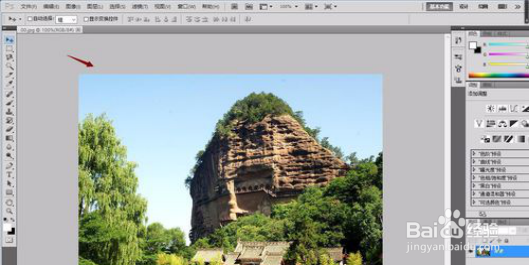 2/6
2/6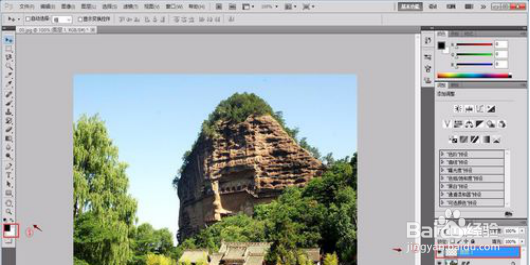 3/6
3/6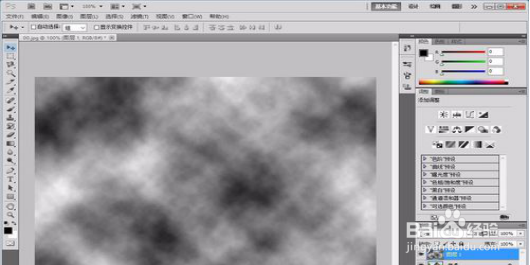 4/6
4/6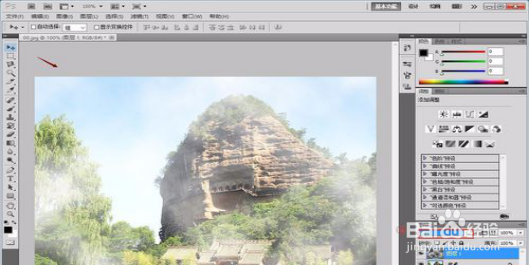 5/6
5/6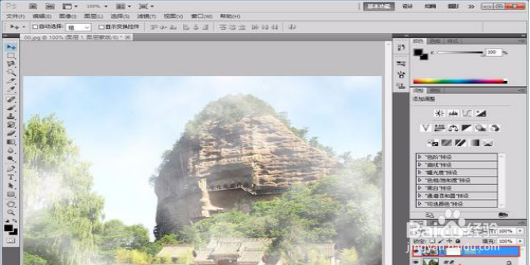 6/6
6/6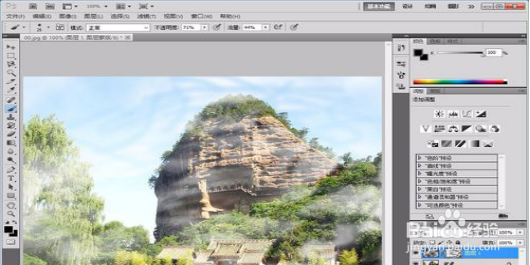
鼠标双击窗口空白处,打开素材照片。
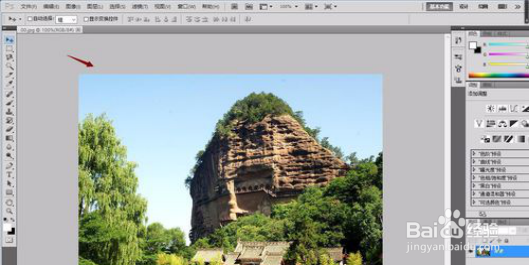 2/6
2/6按大写“D”键恢复默认的【前景色】和【背景色】,并创建新图层“图层1”。
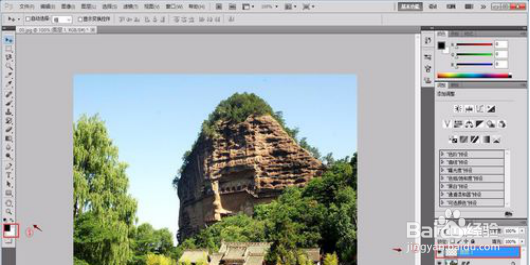 3/6
3/6选择【滤镜】/【渲染】/【云彩】命令。
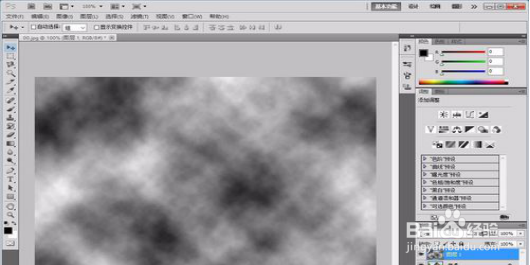 4/6
4/6将“图层1”的图层混合模式设为:滤色。
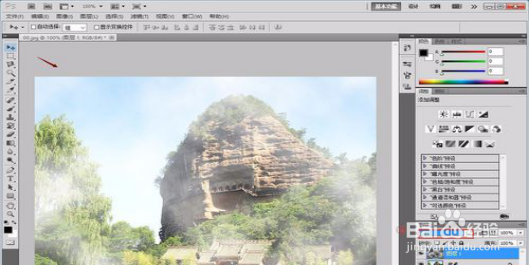 5/6
5/6紧接着选择“图层”面板底部的“添加图层蒙版”按钮,为“图层1”添加图层蒙版。
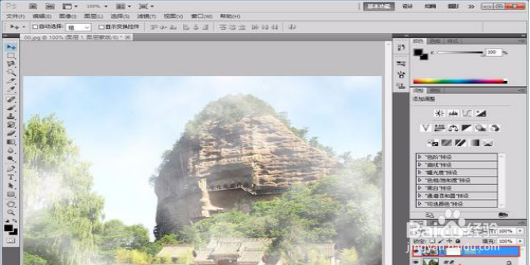 6/6
6/6单击选择工具箱中的【画笔工具】,然后在图像中涂抹,使云雾效果更加真实自然,涂抹完后即可得到最终效果。
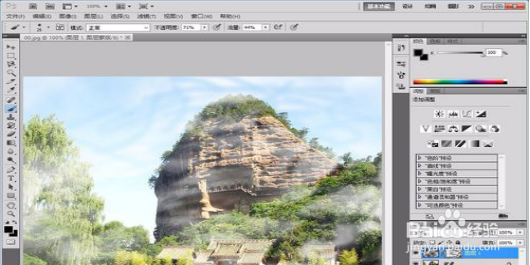
版权声明:
1、本文系转载,版权归原作者所有,旨在传递信息,不代表看本站的观点和立场。
2、本站仅提供信息发布平台,不承担相关法律责任。
3、若侵犯您的版权或隐私,请联系本站管理员删除。
4、文章链接:http://www.1haoku.cn/art_706370.html
上一篇:Photoshop怎么制作花朵光束效果?
下一篇:海尔洗衣机洗衣粉槽图解
 订阅
订阅